题主这里说到的,想知道ps怎么把背景色改成透明色,可以分为两步:首先用ps抠去图片原有的背景,即所谓的抠图,抠去图片背景后,将图片导出为PNG格式,就能得到背景为透明色的图片啦在ps中抠去图片的背景,有多种方法,如最简单的。
魔棒、快速选择工具,到复杂的色阶、通道抠图等,后者常见于比较复杂的抠图场景,如头发丝、毛发动物抠图等,这类场景的抠图步骤比较繁琐,对于设计小白或初学者不够友好如果你没有时间学习掌握ps的高级抠图功能,但又需要处理复杂的图片,更为推荐的方法是,使用带有。
AI抠图能力的抠图工具,让AI自动识别并分离图片的前景和背景部分,达到精准抠图的目的,最终得到令人满意的素材带有AI抠图能力的抠图工具,国外的代表产品有removebg,国内则有Pixso抠图,Pixso抠图是。
在线设计工具Pixso内置的抠图插件,原生中文语言,内置通用、人物、物体、logo共4种抠图模式,可适配多种抠图场景和需求,选用其中一种模式后,点击下方的按钮,即可实现一键抠图,完全无需手动操作!▶ 点击卡片,使用Pixso在线一键抠图,免费、简单又好用!
pixso.cn/?source=zhihu_pixso_remove_bg_plugin
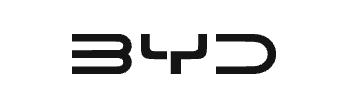
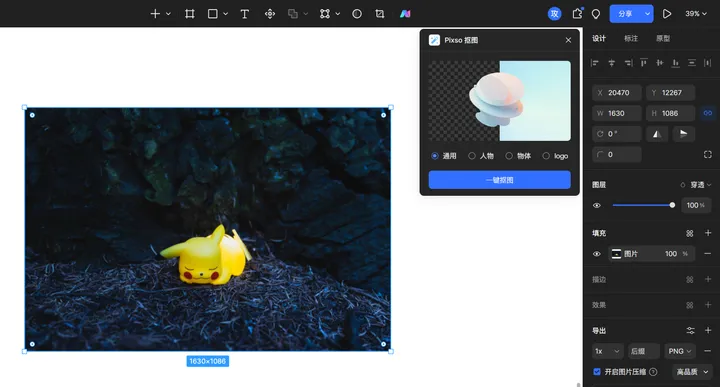
*Pixso抠图插件在线抠图使用在线设计工具Pixso进行抠图的步骤也非常简单:打开在线设计工具Pixso首页pixso.cn,点击右上角的「进入工作台」,进入Pixso工作台页面▶ 点击卡片,使用Pixso在线一键抠图,简单又好用!。
pixso.cn/?source=zhihu_pixso_remove_bg_plugin
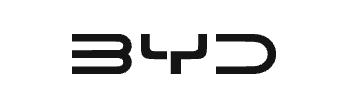
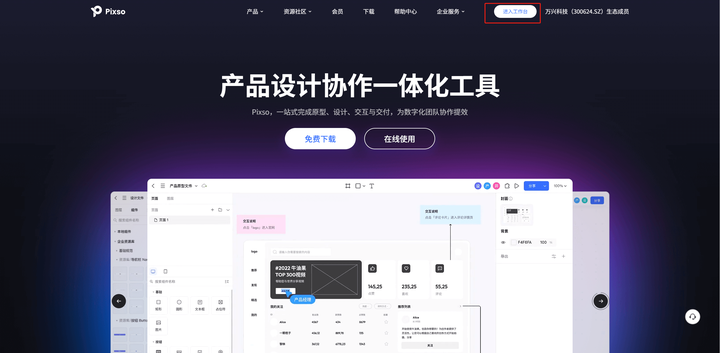
在线设计工具Pixso点击Pixso工作台的「新建设计文件」,创建一个Pixso设计文件。
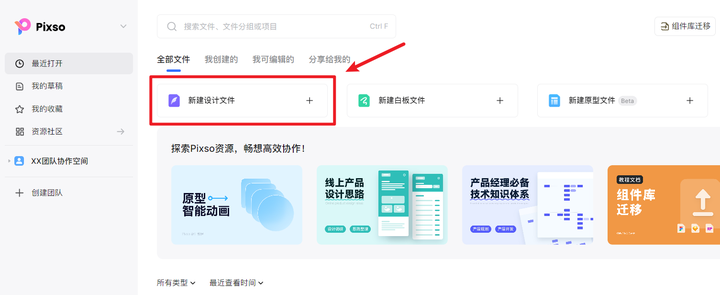
在打开的Pixso设计文件中,如下图所示,点击右上角的插件图标,切换到「社区插件」选项卡,找到「Pixso抠图」插件,点击插件右侧的按钮,安装插件。
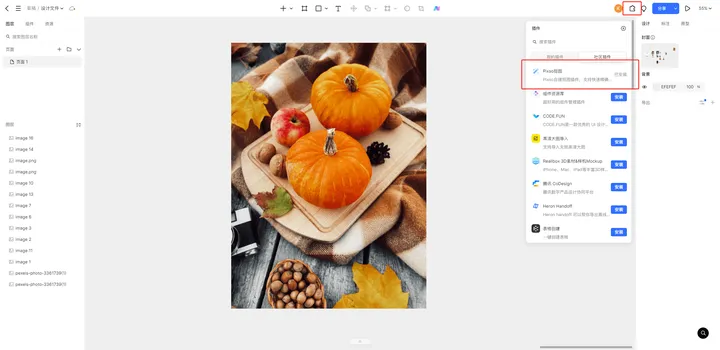
*安装Pixso抠图插件导入/粘贴需要抠去背景的图片,选中需要抠图的图片,点击运行Pixso在线抠图插件,下方还需要选择抠图类型,默认为「通用」,你可以根据要保留的内容选择相应的抠图类型,例如这里我们要保留的是南瓜,可更改为「物体」,随后点击「一键抠图」,即可完成在线抠图操作。
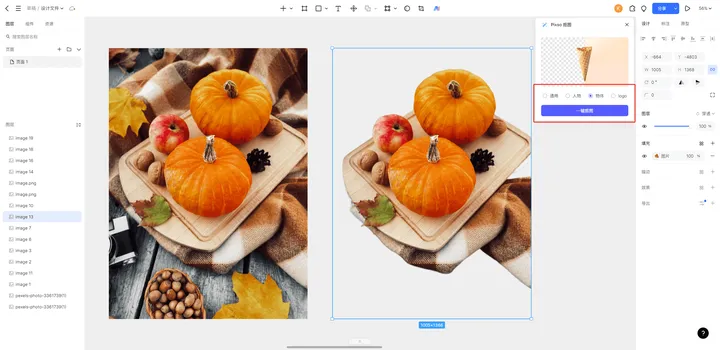
*Pixso一键抠图正如我们所看到的,图像的主要部分可以轻松抠出,完整性高,边缘清晰,甚至在复杂的背景下,也能通过前沿的图像识别和处理技术进行精确抠图。不止于此,双击图像还能对其颜色进行调整编辑。
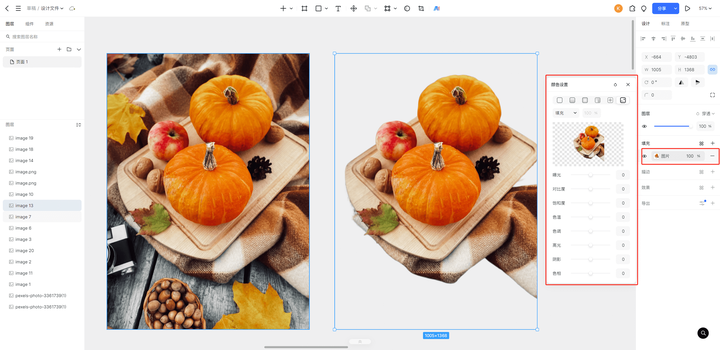
对于毛发类的抠图工作,常常让人头痛不已然而,Pixso的在线抠图工具在处理毛发抠图方面展现了其强大优势下面的这张可爱的猫狗图片就是一个很好的例子,可以看到,无论是狗狗还是猫猫的毛发都被完美地处理了

同样的,Pixso在线抠图工具在处理人物抠图方面也游刃有余,无论是头发还是衣服都可以被准确地识别和剪切出来就像下图中的例子那样,尽管男士衣服的颜色与背景色非常接近,Pixso在线抠图工具仍然可以完全识别并完整抠除。
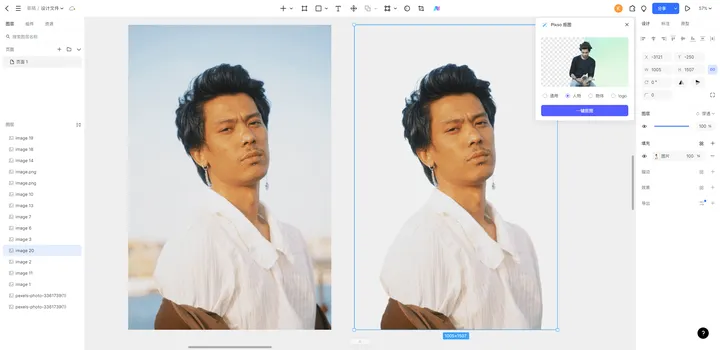
Logo去除背景也是另一种非常常见的需求,下面的图片就包含了一个Pixso Logo选择图片后运行Pixso在线抠图插件,选择Logo并点击「一键抠图」,你会看到Logo被清晰地剪出,效率高且方便
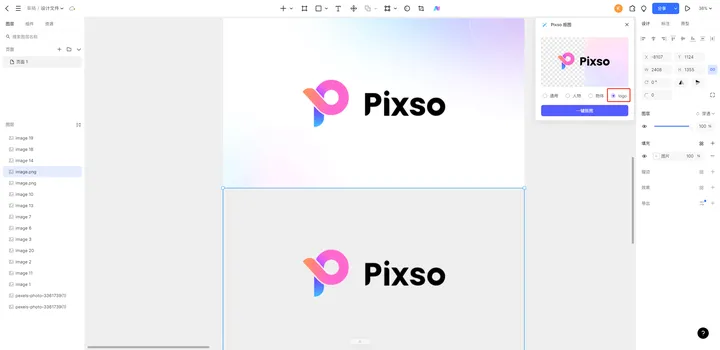
在完成抠图后,你既可以选择导出PNG图像,也可以直接在Pixso中进行排版设计Pixso是一个集生产、设计、研究为一体的协同设计工具,它可以帮你一站式完成原型、设计、交互与交付等任务而且,在Pixso旗下的。
资源社区还有大量的设计素材可供使用,支持一键复用,满足你各类设计工作的需求综合上述案例我们可以看到,无论是图片中的物体、人物还是logo,都可以使用Pixso抠图插件轻松抠除相较于传统的Photoshop抠图方式,Pixso在线抠图插件能有效地协助设计初学者或经验丰富的设计师进行工作,极大地节省时间和精力,提高了设计效率和创作质量,让你可以将更多的时间专注于设计本身。
看到这里的朋友,不妨戳下方↓↓的卡片,亲自体验这款被誉为「在线PS」的免费设计软件,更有众多实用好玩的隐藏功能和神器等着你,快来试试吧!▶ 点击卡片,使用Pixso在线一键抠图,简单又好用!pixso.cn/?source=zhihu_pixso_remove_bg_plugin
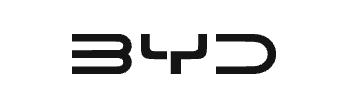
码字不易,如果对你有帮助的话,请别忘了赏个【三连】或是【关注】我哦,关注不迷路!我是皮仔 @Pixso协同设计 ,那我们下次再见咯。
亲爱的读者们,感谢您花时间阅读本文。如果您对本文有任何疑问或建议,请随时联系我。我非常乐意与您交流。

发表评论:
◎欢迎参与讨论,请在这里发表您的看法、交流您的观点。